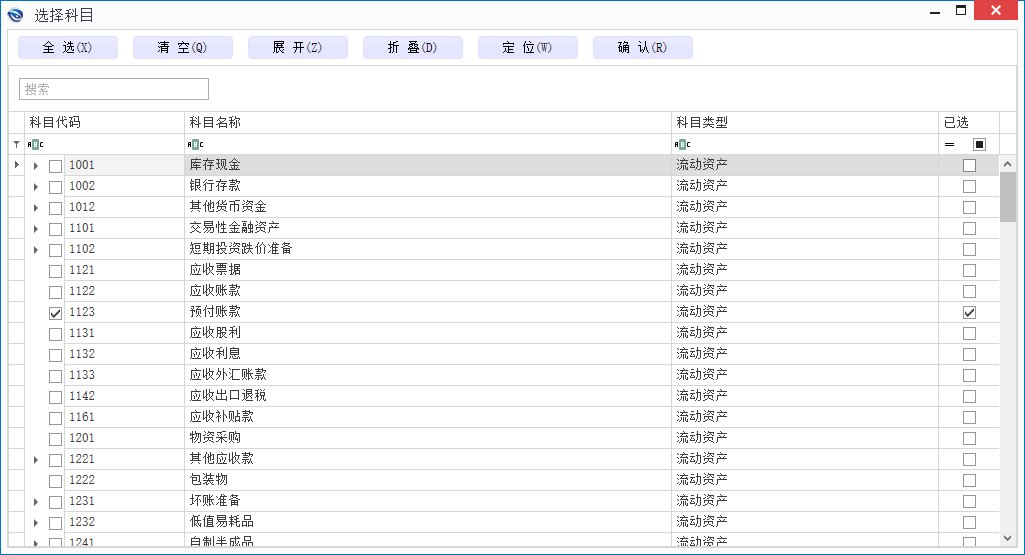6.1.2 新增科目模型
(1)在主界面点击【财务模型】,进入财务模型界面。在财务模型界面选择【科目模型】点击【新增】,进入新增科目模型界面。分别选择模型类型,输入模型名称,选择期间,指定机构和指定科目,选择是否显示核算项目、选择取数类型,点击【保存】,新增科目模型成功。
数据项 | 说明 |
模型类型 | 在新建科目模型时,选择模型类型。选择模型类型决定科目模型是否用于BI分析,必填。 |
模型名称 | 新增科目模型的名称,必填,不允许重复。 |
期间 | 选择科目模型使用的期间,一般设置为默认。除非需要对部分数据进行排除。 |
指定机构 | 指定该模型的数据包含哪些组织机构,不指定默认全部机构。 |
指定科目 | 指定该模型的数据包含哪些会计科目,不指定默认全部科目。 |
是否显示核算项目 | 如果选择显示核算项目,要再选择是否显示明细核算项目,还可以选择是否只显示带核算项目的科目。核算项目选择支持多选。 |
取数类型 | 取数类型包括期初余额、借方发生、贷方发生、期末余额、借方期初、借方期末、贷方期初、贷方期末、损益额。 |
是否考虑股权比例 | 是否按照公司股权比例计算。 |
余额类型 | 余额类型包括余额、借方余额、贷方余额。除借贷方发生额与损益额以外,期初与期末余额是否按照科目的余额方向统计。 |
仅用于分析主题/可用于科目组合 | 仅用于分析主题:该新建的科目模型只能用于分析主题。 可用于科目组合:该新建的科目模型不仅用于分析主题还能用于科目组合。 |
按合并科目分析账龄/按明细科目分析账龄 | 该选项仅在“账龄模型”下可见并有效。 按合并科目分析账龄:将所选科目合并后,按照先进先出的原则生成账龄。 按明细科目分析账龄:按照每一个会计科目,按照先进先出的原则生成账龄。 |
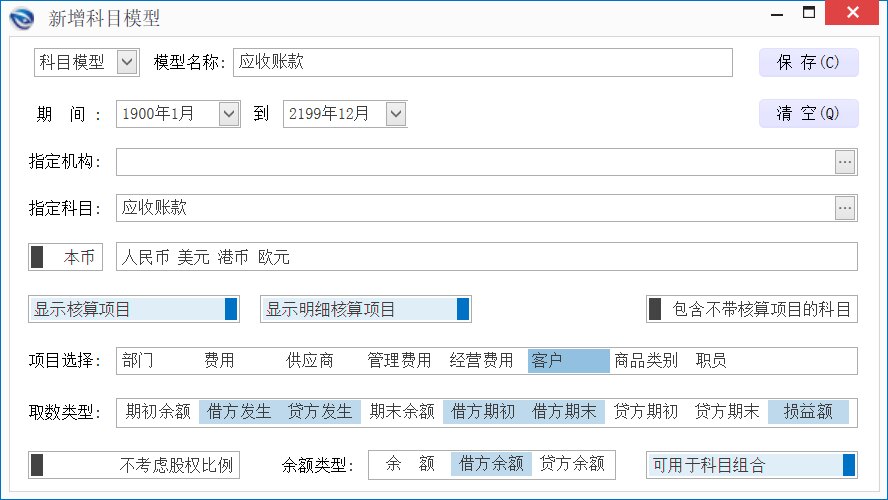
在“选择机构”界面可以点击【定位】切换到下一个选中(含部分选中)的一级机构,如图:
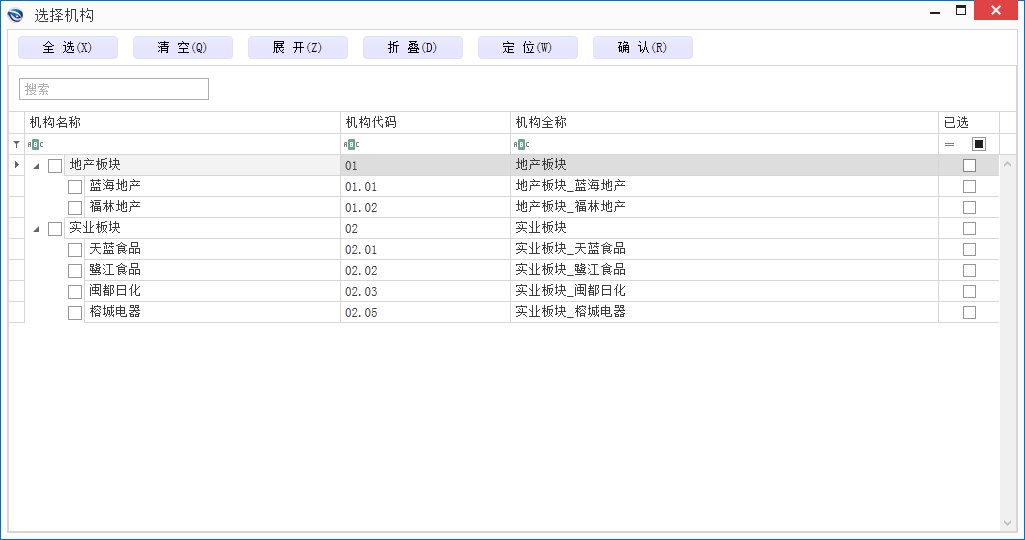
在“选择科目”界面,可以点击【定位】切换到下一个选中(含部分选中)的一级科目,如图: